
Android 권한은 엉망 이었지만 최신 버전의 Android는이를 크게 단순화했습니다. 이제 Android에는 iOS 스타일 권한 시스템 특정 기능, 하드웨어 또는 데이터에 필요한 액세스 권한을 앱에 부여합니다. 또한 이전 버전의 Android 용으로 설계된 앱을 포함하여 모든 앱에서 권한을 수동으로 취소 할 수도 있습니다.
관련 : iOS에는 앱 권한도 있습니다. Android보다 더 낫습니다.
당신은 할 필요가 없습니다 뿌리 , 맞춤 ROM 설치 또는 더 이상이 작업을 수행하려면 iPhone으로 전환하세요. Android는 마침내 모든 것을 갖추어야 할 앱 권한 시스템을 갖게되었습니다.
Android의 권한 시스템 작동 방식
Android 앱은 필요할 때 권한을 요청합니다. 예를 들어 카메라를 설치할 때 앱에 카메라 액세스 권한을 부여하는 대신 앱이 카메라에 처음 액세스하려고 할 때 메시지가 표시됩니다.
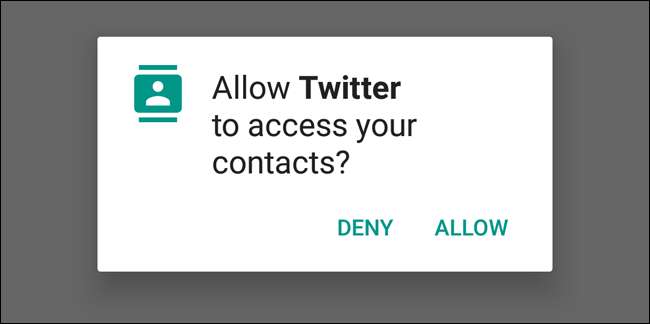
하지만 앱이 이전 버전의 Android 용으로 설계되었고 일반적으로 요청하지 않더라도 모든 앱의 권한을 수동으로 관리 할 수 있습니다.
단일 앱의 권한 관리
이렇게하려면 기기에 Android 6.0 Marshmallow 또는 최신 버전이 필요합니다. 시작하려면 설정 앱을 열고 기기 제목 아래의 '앱'을 탭하세요.
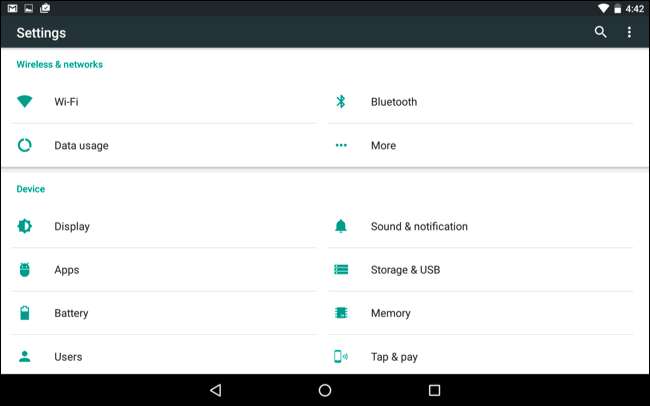
Android 기기에 설치된 모든 앱 목록이 표시됩니다. 추가 정보를 보려면 목록에서 앱 중 하나를 탭하십시오. 앱 정보 화면에 개별 앱이 액세스 할 수있는 모든 권한이 나열된 '권한'카테고리가 표시됩니다. "권한"을 탭하십시오.
앱 서랍에서 앱 아이콘을 길게 누르고 화면 상단에 표시되는 '앱 정보'바로 가기로 드래그 한 다음 손을 떼면 앱 정보 화면에 빠르게 액세스 할 수도 있습니다. 이 단축키는 제조업체와 이동 통신사에서 조정 한 다른 인터페이스를 사용하는 기기가 다르기 때문에 모든 Android 기기에 표시되지 않을 수 있습니다.

새로운 "앱 권한"화면으로 이동합니다. 카메라, 연락처, 위치, 마이크, 전화, SMS 및 저장소와 같이 각 앱에있는 다양한 권한 범주가 여기에 표시됩니다. 이전 Android 앱은 설치시 자동으로 이러한 권한을 얻지 만 여기에서 원하는 권한을 취소 할 수 있습니다.
이것은 매우 유사합니다 Google이 Android 4.4.2에서 수동으로 제거한 '앱 운영'권한 시스템 우리와 같은 웹 사이트가 사용자에게 액세스 방법을 알려준 후. 드디어 돌아 왔습니다!
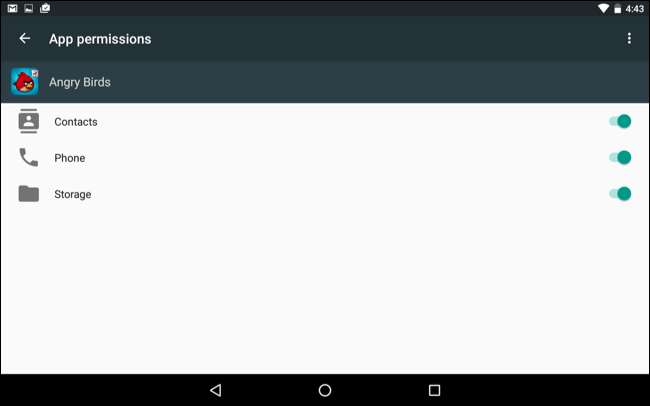
이전 애플리케이션에서 권한을 취소 할 때 "이 앱은 이전 버전의 Android 용으로 설계되었습니다."라는 경고 메시지가 표시됩니다. 권한을 거부하면 더 이상 의도 한대로 작동하지 않을 수 있습니다. "
이전 애플리케이션은이 기능을 위해 설계되지 않았으며 일반적으로 요청하는 모든 권한에 액세스 할 수 있다고 가정합니다. 대부분의 경우 애플리케이션은 권한을 취소해도 정상적으로 계속 작동합니다. 드물지만 애플리케이션이 충돌 할 수 있습니다. 충돌이 발생하면 다시 권한을 부여해야합니다. 다른 경우에는 응용 프로그램이 정상적으로 작동하지 않을 수 있습니다. 예를 들어 일반적으로 사진을 찍을 수있는 앱에서 카메라 권한을 취소하면 더 이상 사진을 찍을 수 없습니다. 카메라 권한을 다시 설정하라는 오류 메시지는 표시되지 않으며 작동하지 않는 것처럼 보입니다.
어느 쪽이든 앱에 문제가 발생하면 언제든지이 화면으로 돌아와서 이러한 권한을 다시 부여 할 수 있습니다.

앱 권한 화면에서 메뉴 버튼을 탭하고 "모든 권한"을 탭하여 앱이 사용중인 권한을 정확히 확인할 수도 있습니다. 이렇게하면 앱이 해당 권한으로 실제로 수행하는 작업에 대한 더 나은 아이디어를 얻을 수 있습니다. Android는 이제 더 세분화 된 권한을 숨 깁니다. . 실제로 이러한 개별 권한을 관리 할 수는 없으며 허용 할 권한 카테고리 만 선택할 수 있습니다.
주의 : 앱 업데이트는 다시 묻지 않고 카테고리에 새로운 '하위 권한'을 추가 할 수 있습니다. 예를 들어 앱이 전화 카테고리에서 "휴대 전화 상태 및 신원 읽기"권한 만 사용하고 "전화"액세스를 허용하도록 선택한 경우에도 앱에 대한 향후 업데이트에서 "전화 번호 직접 전화 걸기"를 추가 할 수 있습니다. 비용이 발생할 수 있습니다.”및“발신 통화 재 지정”권한. 이들은 '전화'카테고리의 일부이므로 '전화'액세스를 허용 했으므로 앱에서 추가 메시지없이 사용할 수 있습니다. 여기에 권한 그룹 목록 Google 웹 사이트에서 더 많은 정보를 확인할 수 있습니다.
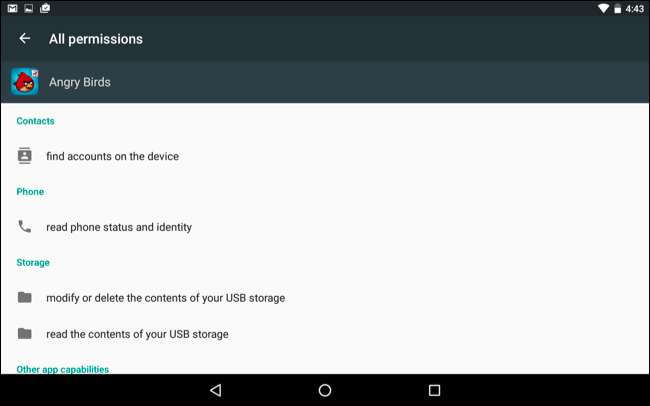
모든 앱 권한보기 및 관리
모든 앱 권한을 한 번에보고 관리하려면 설정 화면에서 앱을 눌러 앱 목록으로 이동하세요. 설치된 모든 앱 목록에서 화면 오른쪽 상단 모서리에있는 톱니 바퀴 아이콘을 탭하고 '앱 권한'을 탭합니다.
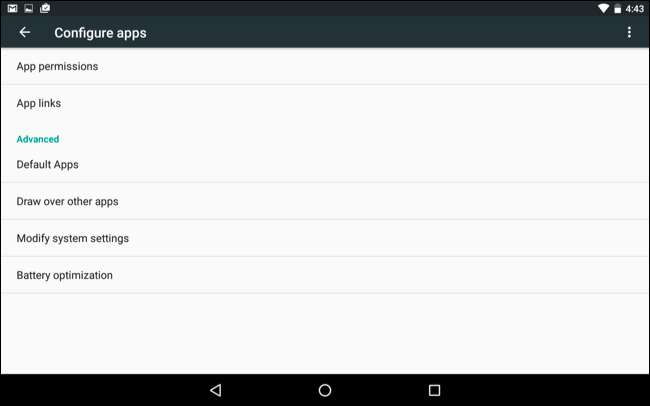
해당 권한에 액세스 할 수있는 설치된 앱의 수와 함께 다양한 권한 카테고리 목록이 표시됩니다. 카테고리에는 신체 센서, 캘린더, 카메라, 연락처, 위치, 마이크, 전화, SMS, 저장소 및 일부 "추가 권한"이 포함됩니다.

각 유형의 데이터 또는 센서에 액세스 할 수있는 앱을보고이를 제어하려면 카테고리를 누르십시오. 예를 들어, 캘린더 정보에 액세스 할 수있는 앱을 보려면 캘린더를 탭하십시오. 앱이 캘린더 정보에 액세스하지 못하도록하려면 캘린더 권한 화면에서 해당 앱을 비활성화하십시오.
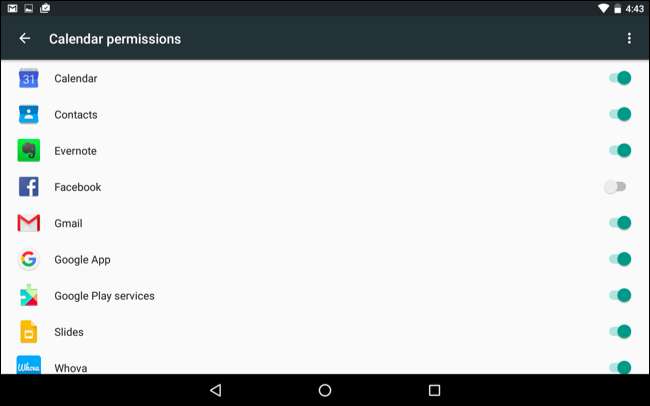
위의 개별 앱 권한 관리와 마찬가지로 해당 앱이 이전 버전의 Android 용으로 설계된 경우 경고 메시지가 표시됩니다. 기능의 핵심 인 권한을 취소하지 않는 한 대부분의 앱은 계속 정상적으로 작동합니다. 예를 들어 Facebook 앱의 카메라 권한을 취소하면 Facebook 앱 내에서 사진을 찍을 수 없습니다. 사진을 찍으려면 해당 권한을 다시 부여해야합니다.
Android에서 평소처럼 이러한 단계 중 일부는 일부 기기에서 다르게 작동 할 수 있습니다. 이 프로세스는 Google의 자체 Nexus 7 (2013) 태블릿에서 Android 6.0으로 수행되었습니다. Android 제조업체는 종종 장치의 인터페이스를 수정하며 일부 옵션은 다른 위치에있을 수 있습니다.







